파워포인트 PPT 기초 강의입니다. 이번에는 하이퍼링크 다는 방법에 대해서 알아보겠습니다. 하퍼링크의 의미를 알아보고 파워포인트에서 어떻게 활용하면 좋을지에 대해서 세부적으로 내용을 다뤄보도록 하겠습니다.

<심플한 파워포인트 템플릿 60종 무료 샘플 다운로드>
'PPT템플릿 공유' 카테고리의 글 목록
다양한 테마의 PPT템플릿 공유와 파워포인트 강의 콘텐츠
designcheat.tistory.com
하이퍼 링크란 무엇일까요? 들어보기는 많이 들어봐서 대부분 어떤 역할을 하는지는 아실겁니다. 매일경제에 나오는 사전적 의미로는 인터넷 웹상에 있는 내용 중에서 다른 사이트와 연결되어 있는 단어나 주소를 뜻합니다. 이 글씨를 클릭하면 바로 관련 사이트로 연결되는 것이 특징인데요. 하이퍼링크라는 용어는 링크 또는 하이퍼텍스트 링크와 동의어로 사용됩니다. 쉽게 말해서 단어나 주소가 입력되어 있는 텍스트를 누르면 설정된 페이지로 이동하는 것을 바로 하이퍼링크라고 합니다.
파워포인트 PPT 하이퍼링크 사용 방법에 대해서 알아보겠습니다.
그럼 PPT에서 하이퍼링크 기능은 언제 사용할까요? PPT슬라이드에 아무리 많은 내용을 담고 싶어도 다 담지 못할 때가 있습니다. 예를 들어 동영상 자료를 파워포인트 내에 삽입하게 되면 용량이 기하급수적으로 높아집니다. 용량이 높아지면 파일 로딩이나 이동시에 시간이 오래 소요되는데요. 또한 저장할 때나 수정할 때도 컴퓨터 성능이 좋지 않으면 느려질 수 있습니다. 그렇기 때문에 하이퍼 링크를 달아서 외부 홈페이지에서 동영상 시청이나 시청각 자료를 보는 방법이 있습니다.
그리고 발표와 관련된 외부 자료를 볼 때도 하이퍼링크가 사용됩니다. 인터넷 홈페이지를 봐야할 때 하이퍼링크를 열어 바로 이동할 수 있게끔 할 수 있습니다. 하이퍼링크를 달지 않는다면 인터넷을 열어 검색을 하고 또 들어가야하는 번거로움이 있습니다. 전문가들은 절차와 단계를 줄일 수 있으면 모두 줄입니다. 이럴 떄 사용할 수 있는 방법이 바로 하이퍼링크입니다.
다만 파워포인트 하이퍼링크는 인터넷에 연결되어 있어야 사용가능하겠죠? 프레젠테이션 하는 장소가 인터넷이 되는지 확실하지 않다면 USB에 동영상 파일까지 준비해가야 하는 점 꼭 확인하시길 바랍니다.
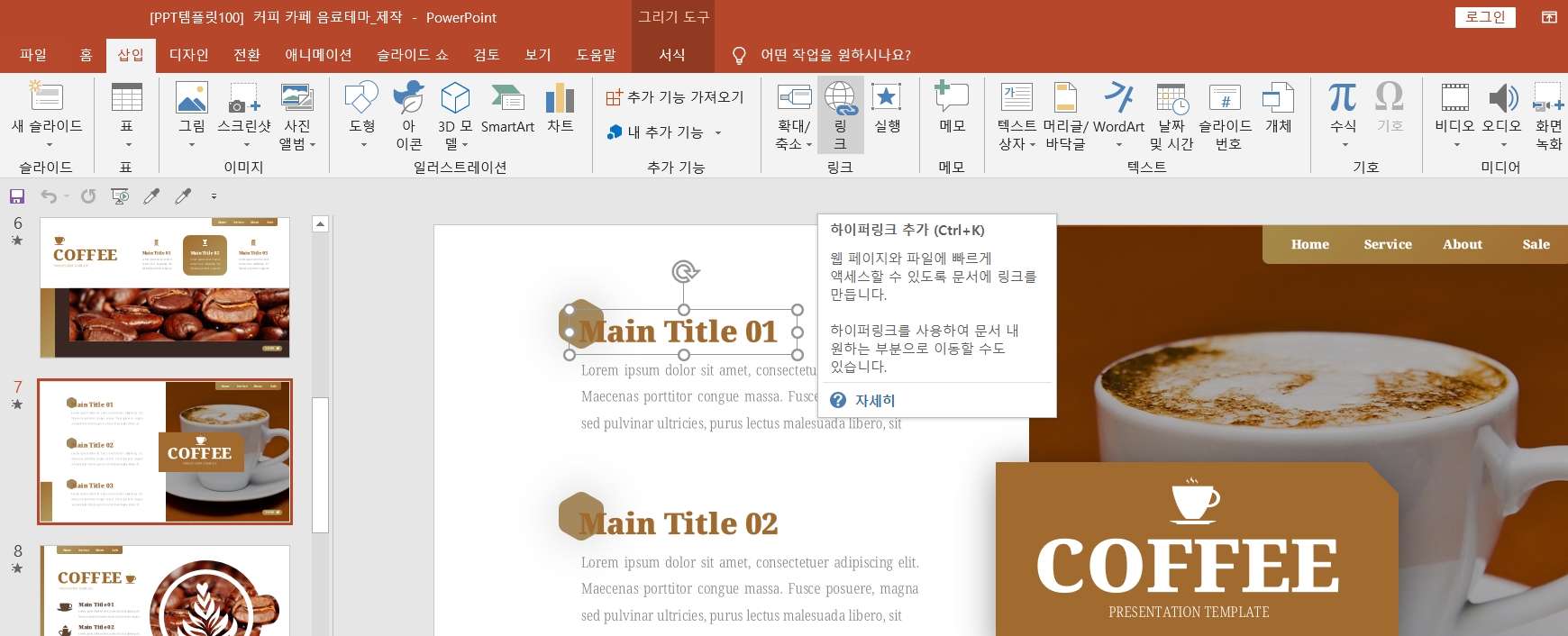
그럼 PPT하이퍼 링크 다는 방법에 대해서 설명드리겠습니다. 먼저 예시 PPT파일을 열어봅시다. 파워포인트 상단 메뉴에 보시면 삽입이라는 메뉴가 있습니다. 삽입 메뉴에서 중간쯤 보면 링크라는 메뉴가 있는데요. 여기서 하이퍼링크 설정을 할 수 있습니다. 한 번 눌러봅시다. 하이퍼 링크는 인터넷 주소뿐만 아니라 PC내에 있는 파일도 바로 열 수 있습니다. 또한 현재 슬라이드에서 바로 갈 수도 있답니다.
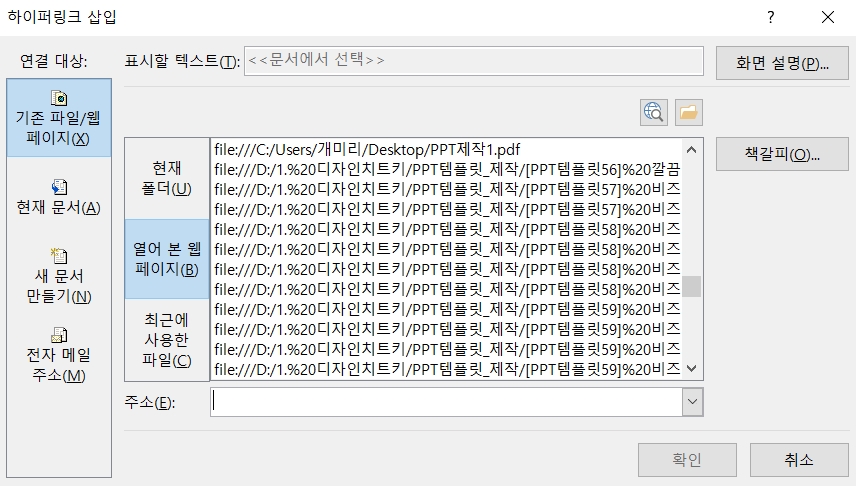
처음에는 기존파일 / 웹페이지 부분에서 현재 폴더에 있는 파일이 바로 열릴 수 있게 설정할 수 있고, 그 밑에 열어 본 웹페이지에서는 인터넷 홈페이지가 바로 열리도록 설정할수도 있습니다. 또한 최근에 사용한 파일도 열 수 있습니다.
그리고 현재 슬라이드 내에 있는 페이지로 바로 가게 만드려면 현재 문서 부분을 클릭한 뒤 슬라이드를 선택해주시면 됩니다. 그 아래에 있는 새 문서 만들기나 전자 메일 주소 등은 비슷한 개념이니 한 번 사용해보시면 되겠습니다.
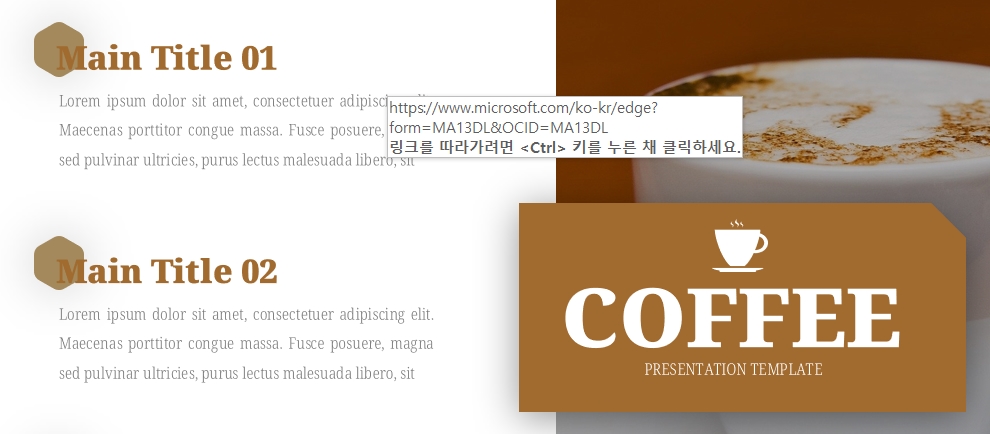
설정 완료한 뒤 텍스트에 마우스를 갖다 대면 위와 같이 Ctrl을 누른채 마우스로 클릭하면 연결된 링크로 갈 수 있다고 나옵니다. 이렇게 인터넷 주소나, 파일, 슬라이드 등 다양하게 하이퍼링크를 설정하여 보다 간편하게 이동을 할 수 있습니다. 간단하게 내용 정리하고 포스팅 마무리 하겠습니다.
파워포인트 PPT 하이퍼링크 설정하는 방법
- 하이퍼링크를 설정하고자 하는 텍스트 선택 후 상단 메뉴에서 삽입으로 들어갑니다.
- 삽입 메뉴에서 링크 라는 메뉴를 눌러봅니다
- 링크 메뉴 안에서 인터넷 주소, 슬라이드, 파일 등 다양하게 링크를 연결해봅시다.
<스마트 신기술 PPT템플릿 무료 샘플 다운로드>
스마트 신기술 PPT템플릿과 데이터 분석 파워포인트 공유해요
여러분들 반갑습니다. 오늘 포스팅해볼 주제는 스마트 신기술 ppt템플릿을 공유해보도록 하겠습니다. 깔끔하고 심플한 디자인의 파워포인트 템플릿을 50종 이상 공유해드리고 있습니다. ppt템플
designcheat.tistory.com
위 PPT템플릿은 스마트 신기술 PPT템플릿 및 데이터 분석 파워포인트로 깔끔하게 사용할 수 있는 PPT자료입니다. 필요하신 분들은 무료 샘플 자료부터 다운로드 받아보세요.
'PPT 교육ㆍ정보' 카테고리의 다른 글
| 파워포인트 PPT 도형 합치기 및 병합하는 방법 (0) | 2021.04.01 |
|---|---|
| PPT화살표 만드는 방법 및 선 디자인 무료 다운로드 (0) | 2021.03.31 |
| 파워포인트 PPT 글머리기호 표시 방법 (0) | 2021.03.29 |
| 파워포인트 PPT글꼴과 폰트 한번에 바꾸기 (0) | 2021.03.29 |
| 파워포인트 PPT 빨간줄 없애는 방법 (0) | 2021.03.29 |




댓글